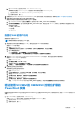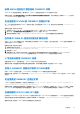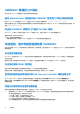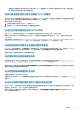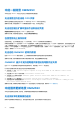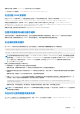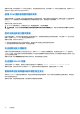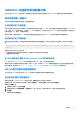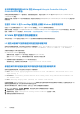Users Guide
Table Of Contents
- 适用于 Microsoft Endpoint Configuration Manager 和 System Center Virtual Machine Manager 的 OpenManage Integration for Microsoft System Center 版本 7.3 统一用户指南
- 目录
- 简介 OMIMSSC
- OMIMSSC 许可
- OMIMSSC 组件
- 支持矩阵 OMIMSSC
- 部署 OMIMSSC
- 注册 Microsoft 控制台 OMIMSSC
- 管理 OMIMSSC 及其组件
- 备份和恢复 OMIMSSC 设备
- 卸载 OMIMSSC
- 升级 OMIMSSC
- 管理凭据和虚拟机管理程序配置文件
- 使用 OMIMSSC 控制台发现设备和同步服务器
- 删除设备 OMIMSSC
- OMIMSSC 中的视图
- 管理操作模板
- 使用 OMIMSSC 部署操作系统
- 配置设备 OMIMSSC
- 更新固件 OMIMSSC
- 管理设备 OMIMSSC
- 部署 Azure Stack HCI 群集
- 故障处理
- 管理所需的资源 OMIMSSC
- 验证使用 MECM 的 OMIMSSC 控制台扩展的权限
- 验证使用 SCVMM 的 OMIMSSC 控制台扩展的 PowerShell 权限
- 在 中安装和升级情况 OMIMSSC
- OMIMSSC 管理员门户情况
- 中的查找、同步和资源清册场景 OMIMSSC
- 中的一般场景 OMIMSSC
- 中的固件更新场景 OMIMSSC
- OMIMSSC 中的操作系统部署方案
- OMIMSSC 中的服务器配置文件情况
- OMIMSSC 中的 LC 日志情况
- 附录 I:时区属性值
- 附录 II:填充池值
- 访问 Dell EMC 支持网站上的支持内容
要解决此问题,请确保 catalog.gz 文件存在于以下文件夹结构中:
● 对于本地 DRM 更新源: \\IP address\\catalog\<catalogfile>.gz
无法创建 DRM 更新源
在运行 Windows 10 操作系统 (OS) 的管理服务器上创建 DRM 更新源可能会失败,并显示以下错误消息:Failed to reach
location of update source. Please try again with correct location and/or credentials.
如果显示的错误消息如下,请参阅 OMIMSSC 管理员门户中的 omimsscappliance_main 日志: Unix command failed
SmbException: com.dell.pg.tetris.business.samba.smbclient.SmbException: session setup failed:
NT_STATUS_IO_TIMEOUTwhere EnableSMB1Protocol = false.
要解决此问题,请参阅以下知识库文章:support.microsoft.com/en-us/help/4034314
在固件更新期间未能创建存储库
在固件更新过程中,创建存储库可能会失败,因为在创建更新源期间提供了错误的凭据,或者 OMIMSSC 设备无法访问更新源。
要解决此问题,请确保更新源可从 OMIMSSC 的托管位置访问,并在创建更新源时提供正确的凭据。
无法更新群集的固件
在 OMIMSSC 中提交作业以更新群集固件后,由于某些原因,未更新群集并在活动日志中显示以下错误消息。
Cluster Aware Update failed for cluster group <cluster group name>.
Failed to perform Cluster Aware Update for cluster group <cluster group name>.
注: 支持群集的更新操作记录在以下位置:\\<SCVMM CIFS share>\OMIMSSC_UPDATE\reports 文件夹,其中将存储支持群集
的更新报告。\\SCVMM CIFS share\OMIMSSC_UPDATE\reports\log 文件夹将进一步包含每个节点的 Dell EMC System Update
(DSU) 插件日志。扩展脚本日志在 C:\Window\Temp 位置提供,其中包含 Windows server HCI 群集的每个群集节点中的
precau.log 和 postcau.log 文件。
群集上固件更新失败的原因及以下解决办法:
● 如果所需的 DUP 和目录文件不存在于所选本地更新源中。
要解决此问题,请确保所有所需的 DUP 和目录文件在存储库中可用,然后更新群集的固件。
● 群集组变得不响应或由于进行中的作业而在 CAU 中取消了固件更新作业,然后下载 DUP 并放置在属于群集组的每个服务器群集
节点中。
要解决此问题,请删除 Dell 文件夹中的所有文件,然后更新群集的固件。
● 如果 Lifecycle Controller (LC) 正在忙于执行其他操作,则在群集节点上执行的固件更新任务会失败。要检查更新是否因为 LC 正
忙而失败,请在以下路径中检查群集的每个节点中是否有以下错误消息: C:\dell\suu\invcolError.log
Inventory Failure: IPMI driver is disabled. Please enable or load the driver and then
reboot the system.
要解决此问题,请关闭服务器,拔下电源线,然后重新启动服务器。重新引导后,更新群集上的固件。
注: 有关 CAU 故障的详细信息,请在 Microsoft 故障转移群集管理器工具中检查 CAU 作业的状态,并参阅 Microsoft 文档的群集
感知更新最佳实践部分。
作业队列已满导致固件更新失败
从 OMIMSSC 提交到 iDRAC 的固件更新作业失败,并且 OMIMSSC 主日志显示以下错误:JobQueue Exceeds the size
limit. Delete unwanted JobID(s)。
故障处理 87